wps2019怎么删除重复数据?wps2019删除重复项教程
在使用wps2019编辑表格的的时候,如果发现表格中有大量的重复数据,这时该怎么来操作呢?下面与大家分享一下解决这个问题的方法吧。

wps2019删除重复项教程
首先我们在电脑上打开要编辑的数据,可以看到表格中有重复的数据。

这时我们可以选中表格中的所有单元格。

接着点击Excel应用中的“数据”菜单项。

接下来点击数据工具栏上的“删除重复项”按钮。

接着在弹出的删除重复项窗口中,我们可以根据表格,选择删除的参数列,比如B列

这时会弹出一下已删除列的提示,点击确定按钮。

回到Excel的编辑界面,可以看到重复的数据已被删除了。

推荐:
wps2019怎么删除云文档?wps2019备份云文档的删除方法
wps2019如何将文档、表格区分开?wps2019区分文档、表格教程
wps2019表格中怎么开启护眼模式?wps2019开启护眼模式教程
以上就是本篇文章的全部内容了,希望对各位有所帮助。如果大家还有其他方面的问题,可以留言交流,请持续关注脚本之家!
相关文章
 wps2019怎么在线翻译?这篇文章主要介绍了wps2019划词翻译教程,需要的朋友可以参考下2019-01-10
wps2019怎么在线翻译?这篇文章主要介绍了wps2019划词翻译教程,需要的朋友可以参考下2019-01-10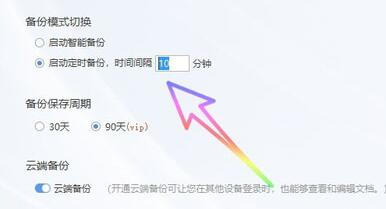
WPS2019怎么关闭自动备份?wps2019云端自动备份功能关闭教程
WPS2019怎么关闭自动备份?这篇文章主要介绍了wps2019云端自动备份功能关闭教程,需要的朋友可以参考下2019-01-10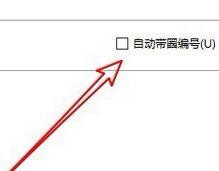
wps2019怎么取消自动编号?wps2019关闭自动编号教程
wps2019怎么取消自动编号?这篇文章主要介绍了wps2019关闭自动编号教程,需要的朋友可以参考下2019-01-10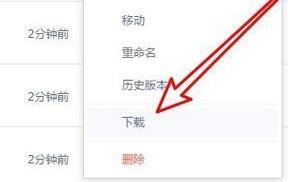
wps2019怎么下载云文档?wps2019云文档下载到电脑教程
wps2019怎么下载云文档?这篇文章主要介绍了wps2019云文档下载到电脑教程,需要的朋友可以参考下2019-01-10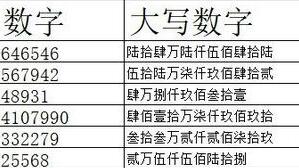 wps2019如何批量将数字转换成大写数字?有时候我们需要把文档中的数字转为中文大写,如果一个个的输入会非常麻烦,今天小编给大家带来wps2019批量将数字转换成大写数字的方2019-01-10
wps2019如何批量将数字转换成大写数字?有时候我们需要把文档中的数字转为中文大写,如果一个个的输入会非常麻烦,今天小编给大家带来wps2019批量将数字转换成大写数字的方2019-01-10
wps2019平方符号怎么打?wps2019将数字上下标的方法
wps2019平方符号怎么打?这篇文章主要介绍了wps2019将数字上下标的方法,需要的朋友可以参考下2019-01-10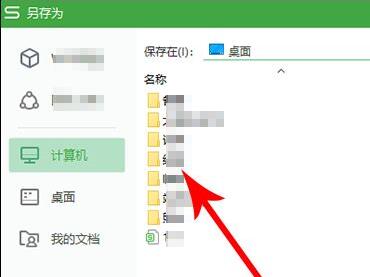 wps2019另存为在哪?这篇文章主要介绍了wps2019文件另存为教程,需要的朋友可以参考下2019-01-09
wps2019另存为在哪?这篇文章主要介绍了wps2019文件另存为教程,需要的朋友可以参考下2019-01-09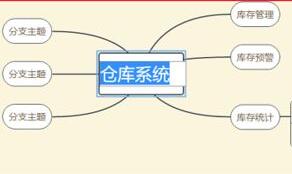
wps2019怎么绘制思维导图?wps2019思维导图制作方法
wps2019怎么绘制思维导图?这篇文章主要介绍了wps2019思维导图制作方法,需要的朋友可以参考下2019-01-09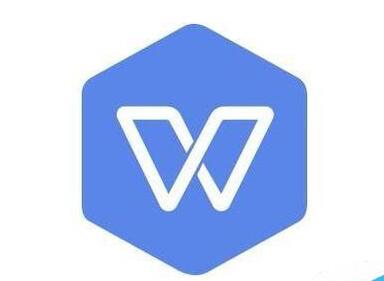
wps2019怎么给文字加框?wps2019文字加框的两种方法
wps2019怎么给文字加框?这篇文章主要介绍了wps2019文字加框的两种方法,需要的朋友可以参考下2019-01-09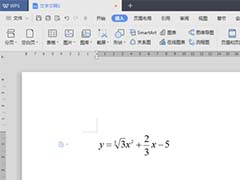 WPS2019怎么编辑公式?wps中想要编辑公式,该怎么处理公式呢?主要使用WPS公式编辑器来编辑,下面我们就来看看详细的教程,需要的朋友可以参考下2019-01-09
WPS2019怎么编辑公式?wps中想要编辑公式,该怎么处理公式呢?主要使用WPS公式编辑器来编辑,下面我们就来看看详细的教程,需要的朋友可以参考下2019-01-09




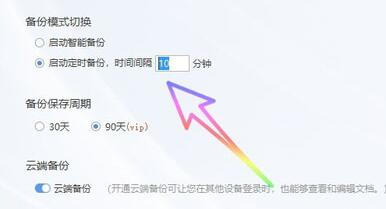
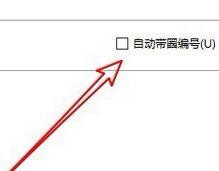
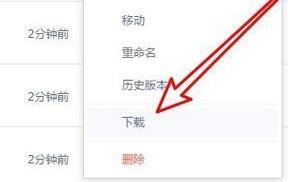
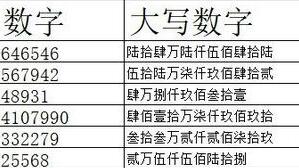

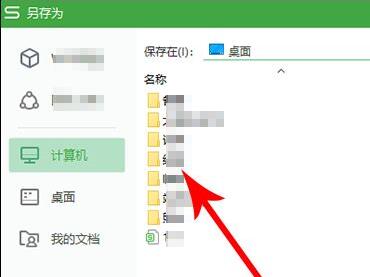
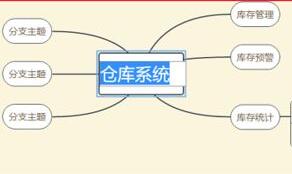
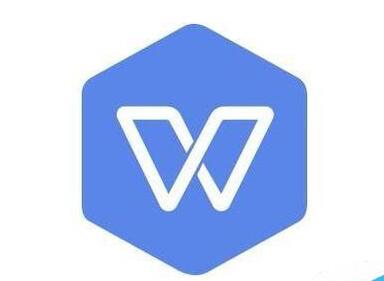
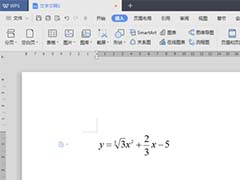
最新评论